| �G�N�Z�����H�m�@>�@�G�N�Z�����H�m2016 |
���t�ƈꏏ�ɗj�����\��������
�@
���[�U�[��`��aaa��������aaaa��lj����܂����t�̕\���`�����u���[�U�[��`�v�ɕς��āA�����L����aaa��������aaaa��lj�����ƁA���t�ɉ������j����\�������邱�Ƃ��ł���悤�ɂȂ�܂��B aaa�̏ꍇ�ɂ͗j����\�������ꕶ�����Aaaaa�̏ꍇ�ɂ́u���j���v�ƕ\������܂��B |
|
| Excel 2016/2013/2010/2007 | |
�@
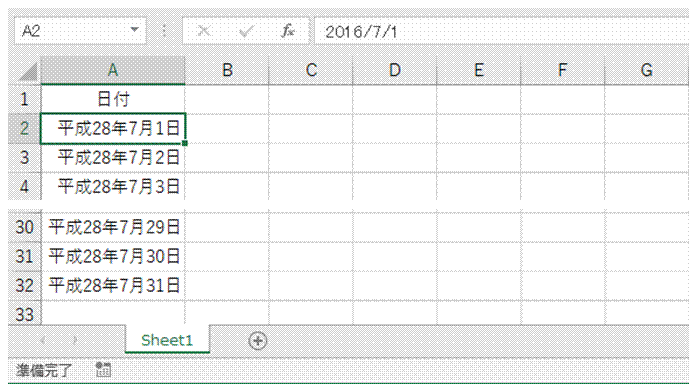 |
�@���t�̓��͂���Ă���͈͂̐擪�Z����I�����Ă����Ă���ACtrl�{Shift�{���������ƁA����̖��[�Z���܂ł͈̔͂�I���ł��܂� |
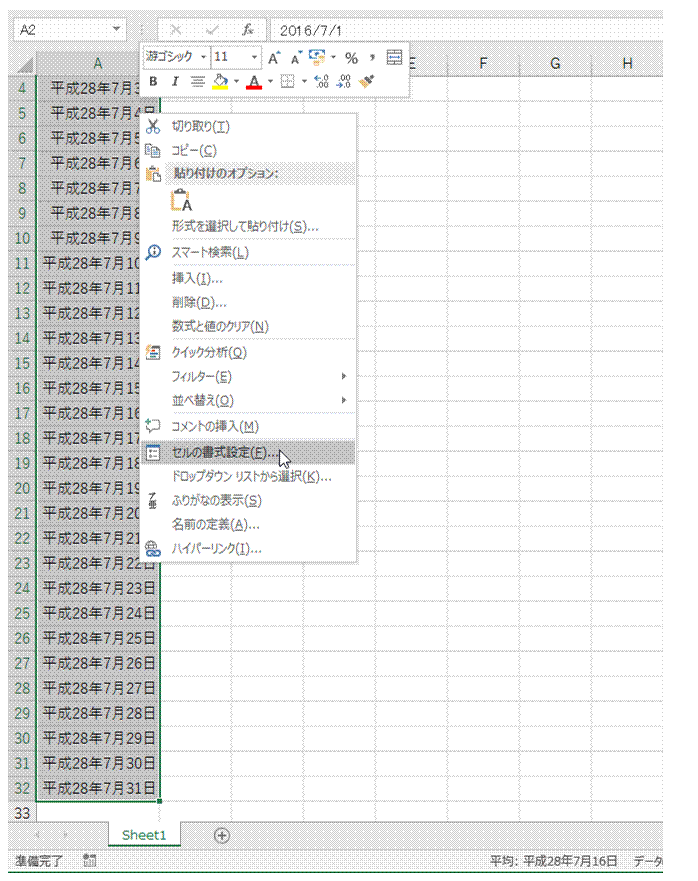 |
�A�I�������Z���͈͂��E�N���b�N���āA�u�Z���̏����ݒ�v��I�т܂��@ �@ |
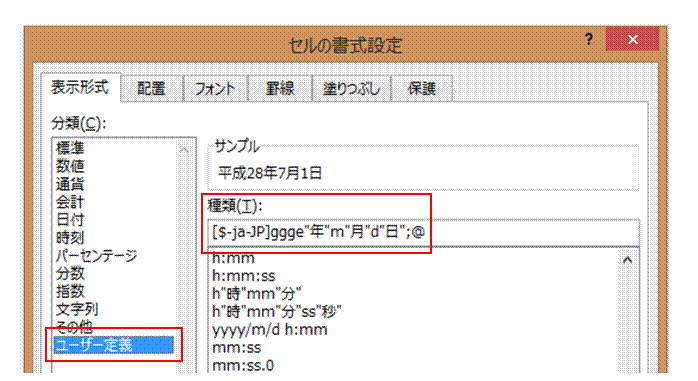 |
�B�u�\���`���v���u���[�U�[��`�v�ɂ��܂��u���[�U�[��`�v�ɂ���ƁA�K�p���̕\���`���̏����L�����m�F�ł��܂��B |
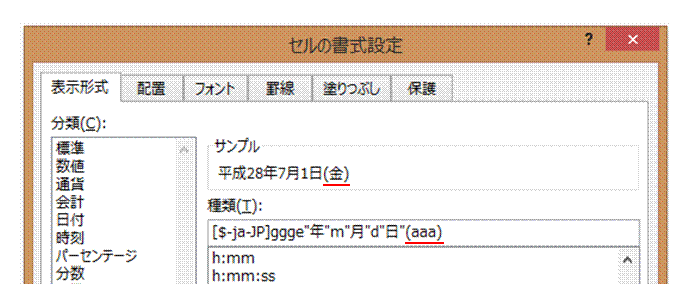 |
�C�u;@�v�̑���ɁA�u(aaa)�v�Ɠ��͂���ƁA���̃T���v���̂悤�Ɋ����ꕶ���̗j���ɂȂ�܂� |
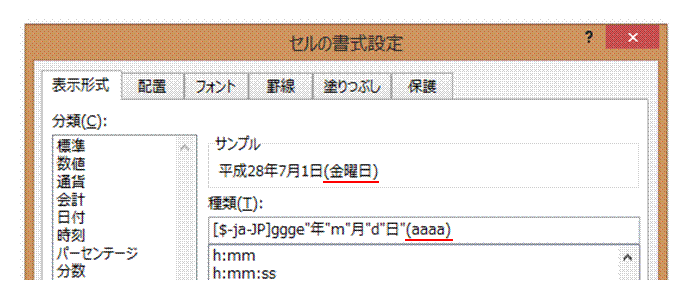 |
�D�u(aaaa)�v�ɂ���ƁA���̃T���v���̂悤�Ɂu���j���v�ƕ\������܂� |
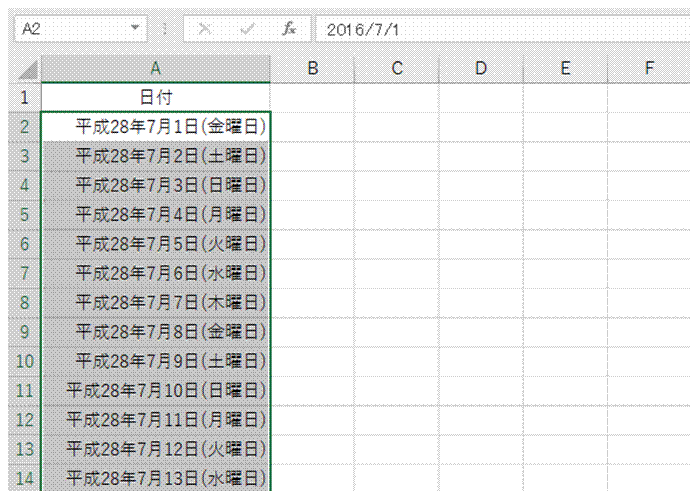 |
�E�uOK�v���N���b�N����ƁA�I�𒆂̃Z���͈͂̓��t�ɗj�����t������܂� |
�@
|
|
�֘A���鑼�̃y�[�W |
|
�e���̖��������₭���͂�����
�y�������������t�f�[�^���A���N���܂Ƃ߂ē��͂�����
���N���̓��t���܂Ƃ߂ē��͂�����
���t�ƈꏏ�ɗj�����\��������
���t��j���t���ŕ\��������
�����̔����j���ŏW�v������
���t�f�[�^���A�����Ɨj���̕\���ɂ�����
�y�j���Ɠ��j���̍s��F����������
�y����F����������
���j����ԐF�ŁA�y�j����F�ŕ\������
�s�{�b�g�e�[�u�����g���āA�j���Ńf�[�^�͂�����
�����t���������g���āA�y�j���Ɠ��j���A�j�Փ���F��������
�j�����Ɏ��Ǝ��{�����̍��v�����߂���
�X�P�W���[���\�̓y����h��Ԃ�����
�j���Ńf�[�^���܂Ƃ߂���
�x�Ɠ���ԐF�œh��Ԃ� |
�@
�@